Page 1
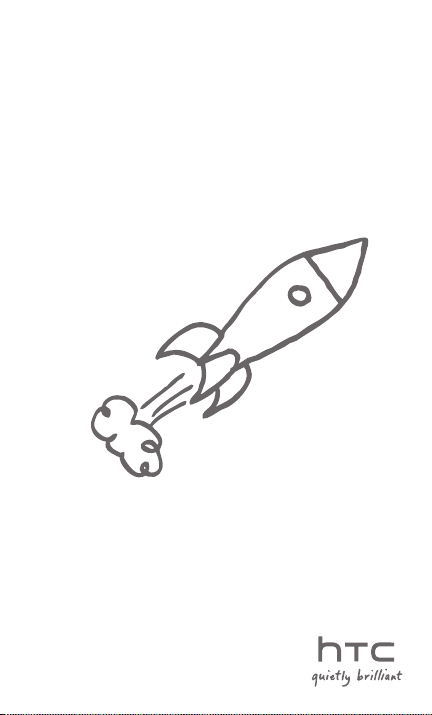
Das HTC Smart
Kurzanleitung
Page 2
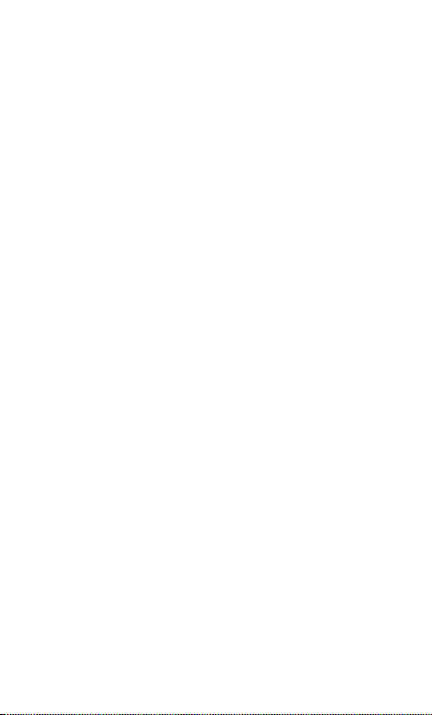
2 Kurzanleitung
Lesen Sie bitte folgende Informationen, bevor Sie
fortfahren
Akku laden
Der Akku im Telefon wurde noch nicht geladen. Nehmen Sie den
Akku während des Ladevorgangs nicht heraus. Dabei könnte das
Telefon beschädigt werden. Nehmen Sie das Telefon auch nicht
auseinander. (Der Garantieanspruch könnte sonst erlöschen.)
Überlegen Sie sich genau, für welchen Datentarif Sie sich
entscheiden
Ihr Telefon kann sehr schnell große Datenmengen verbrauchen.
Lassen Sie sich vom Netzbetreiber über die Datentarife beraten,
bevor Sie das Telefon verwenden. Wenn Sie einen normalen
Handytarif verwenden, können die Kosten sehr schnell ansteigen.
Es kann kostengünstiger oder praktischer sein, eine Flatrate zu
nutzen.
Erkundigen Sie sich über Datenschutzgesetze
In einigen Länder gibt es strikte Gesetze über die Art und Weise und
den Zeitpunkt der Aufnahme von Telefongesprächen. Sie müssen
möglicherweise z. B. dem Gesprächspartner mitteilen, dass Sie das
Gespräch aufnehmen werden. Bevor Sie die Aufnahmefunktion des
Telefons verwenden, sollten Sie sich daher am besten erst mit den an
Ihrem Ort geltenden Gesetzen vertraut machen.
Und hier noch ein paar rechtliche Hinweise
(HAFTUNGSAUSSCHLUSS BEI SCHÄDEN)
Im vollen von der Rechtsprechung zugelassenen Rahmen sind
HTC und seine Tochtergesellschaften in keinem Fall Ihnen, anderen
Anwendern oder Dritten gegenüber haftpflichtig, wenn es zu
irgendwelchen indirekten, besonderen, folgenden, zufälligen oder
strafenden Schäden jeglicher Art kommt, weder bei Vertragsbruch
oder einem anderen Vergehen, einschließlich, aber nicht beschränkt
auf Verletzungen, Gewinnverluste, Verlust von Firmenwert, Verlust
von Geschäften, Verlust von Daten und/oder Verlust von Profiten,
unabhängig davon, ob sie vorhersehbar sind oder nicht oder
ob HTC oder seine Tochtergesellschaften auf die Möglichkeit
solcher Schäden hingewiesen wurden. In keinem Fall übersteigt
Page 3
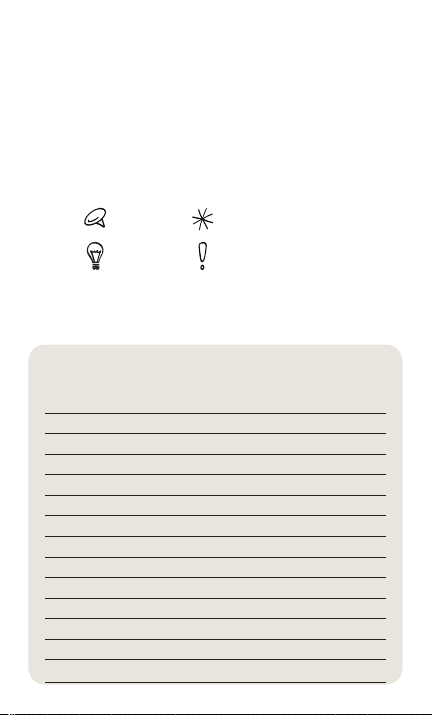
Kurzanleitung 3
die Haftbarkeit von HTC oder seiner Tochtergesellschaften
den von Ihnen bezahlten Preis, unabhängig davon wie der
Schadensersatzanspruch begründet wird. Die obigen Bestimmungen
haben keinen Einfluss auf gesetzlich festgelegte Rechte.
Diese Kurzanleitung hilft Ihnen bei der erstmaligen
Verwendung des Telefons. Folgende Symbole werden
in der Anleitung verwendet, um auf wichtige oder
hilfreiche Informationen hinzuweisen:
Hinweise Wichtige Informationen
Tipps Sicherheitsmaßnahmen
Das komplette Handbuch sowie weitere hilfreiche
Ressourcen finden Sie auf der HTC-Support-Website
unter http://www.htc.com/de/support.aspx.
Inhalt
1. Was ist im Karton e nthalten? 4
2. Kennenle rnen d es Telefons
3. Vor dem Einschalten des Telefons
4. Erste Schritte
5. HTC Sense- Erlebnis 1
6. Hinzufügen von Konta kten 1
7. Zugriff auf Anwendungen auf de m Telefon 1
8. Austausch von Nachrichten 1
9. Surfen im Internet 1
10. Aufnah me von Fotos und Videos 1
11. Kopieren von Dateie n auf das Telefon 2
12. Synchronisierung des Telefons mit dem Compute r 2
13. Wiederherstellung der Standa rdwerte 2
14. Tipps zur Problembehebung 2
4
5
7
1
5
7
7
8
9
0
1
1
3
Page 4
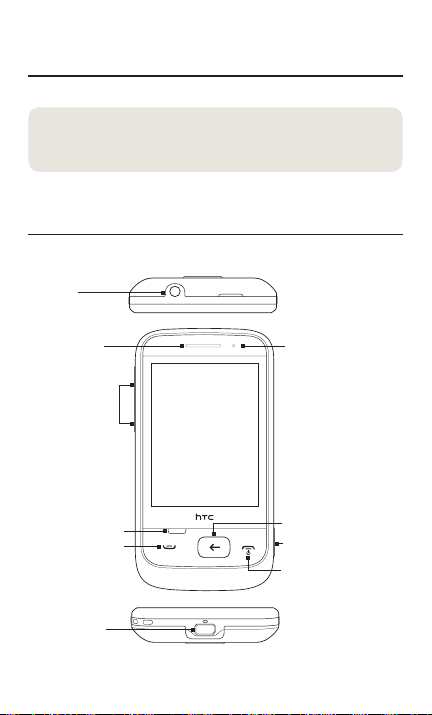
4 Kurzanleitung
1. Was ist im Karton enthalten?
Im Karton sollten folgende Teile enthalten sein:
HTC Smart
•
Akku (bereits installiert)
•
USB-Kabel
•
Netzteil
•
•
3,5 mm Stereo-Headset
Diese Kurzanleitung
•
2. Kennenlernen des Telefons
3,5 mm
Kopfhörerbuchse
Hörmuschel
LAUTER/
LEISER
MENÜ
ANRUFEN
USB-Stecker
BenachrichtigungsLED
Touchscreen
ZURÜCK/
STARTSEITE
AUFNAHME
ANRUF BEENDEN/
EIN/AUS
Page 5
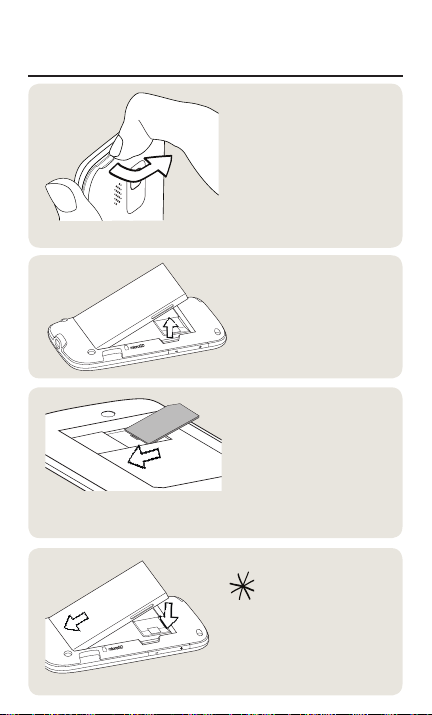
Kurzanleitung 5
3. Vor dem Einschalten des Telefons
1 Abdeckung auf Rückseite
entfernen
Stecken Sie Ihre Fingerspitze
in die schmale Öffnung oben
am Telefon. Heben Sie die
Rückseitenabdeckung oben
links an und drücken Sie sie
anschließend nach rechts,
um sie ganz vom Telefon zu
entfernen.
2 Akku herausnehmen
Stecken Sie Ihre Fingerspitze
in die kleine Rille auf
der rechten Seite des
Akkufaches und heben Sie
den Akku heraus.
3 SIM-Karte einsetzen
Wenn Sie die SIM-Karte
einsetzen, achten Sie darauf,
dass die abgeschrägte Ecke
nach außen und der goldene
Chip nach unten zeigt.
Schieben Sie die SIM-Karte
ganz in den SIM-KartenEinschub hinein.
4 Akku wieder einsetzen
Entfernen Sie erst den
dünnen Film auf der
Rückseite des Akkus.
Richten Sie die
Kupferkontakte des Akkus an
den Kontakten im Akkufach
aus. Schieben Sie den Akku
vorsichtig an seinen Ort.
Page 6
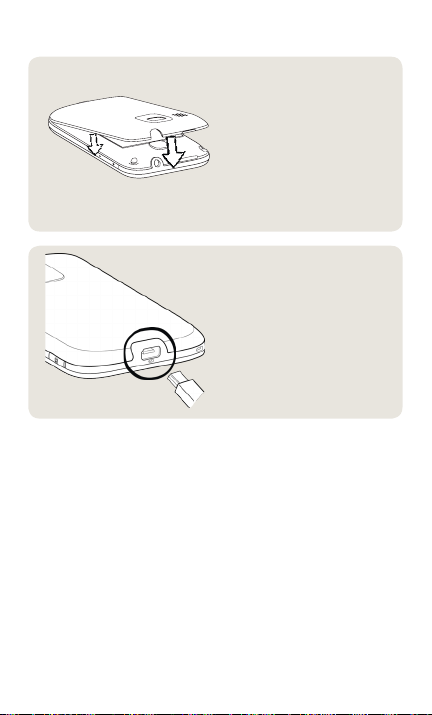
6 Kurzanleitung
5 Abdeckung auf Rückseite
wieder aufsetzen
Richten Sie die Unterseite
der Rückseitenabdeckung
mit den zwei kleinen
Öffnungen unten am Telefon
aus und drücken Sie sie
vorsichtung nach unten. Die
Abdeckung ist gesichert,
sobald sie eingerastet ist.
6 Akku laden
Schließen Sie den USBStecker des Netzteils an
das Telefon an und stecken
Sie das Netzteil in eine
Netzsteckdose.
Das vollständige Laden
des Akkus dauert etwa drei
Stunden.
Nachdem Sie die SIM-Karte und den Akku eingesetzt
und den Akku geladen haben, steht Ihnen das Telefon
zur Verwendung bereit. Drücken Sie etwas länger auf
die ANRUF BEENDEN/EIN/AUS-Taste, um das Telefon
einzuschalten.
Lesen Sie weiter, um zu erfahren, wie Sie das Telefon
verwenden können.
Page 7
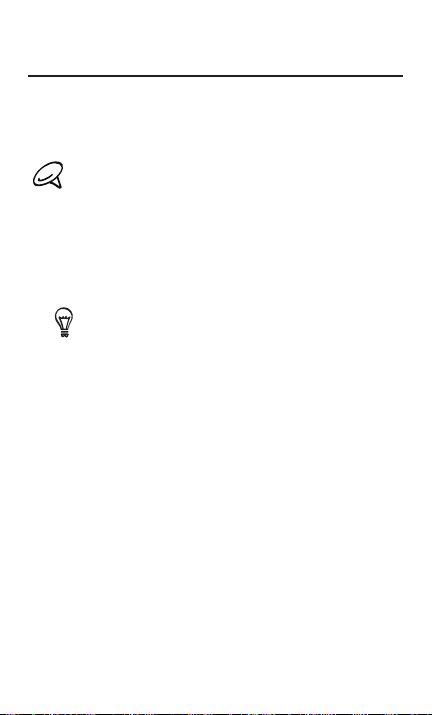
Kurzanleitung 7
4. Erste Schritte
Wenn Sie das Telefon zum ersten Mal einschalten, können
Sie einige grundlegenden Telefoneinstellungen auswählen
und Ihre Online-Konten wie z. B. Google Mail™, Facebook™
und Twitter™ einrichten.
Sie benötigen eine Internetverbindung, damit Sie sich bei
Online-Konten anmelden können.
1. Wählen Sie Ihre Sprache aus und tippen Sie auf Weiter.
2. Legen Sie fest, ob Ihr aktueller Standort erkannt
werden soll. Tippen Sie auf Zustimmen, um den Dienst
eines Drittanbieters zu nutzen. Wenn Sie dies nicht tun
möchten, tippen Sie auf Nicht zustimmen.
Der Ortsdienst hilft bei der Ermittlung Ihres aktuellen
Standortes, wenn Sie Anwendungen wie z. B. Wetter
verwenden. Bei Ihrem Netzbetreiber erfahren Sie, ob
Gebühren für die Datenübertragung berechnet werden,
wenn Sie diese Funktion aktivieren.
3. Richten Sie Ihre E-Mail-Konten ein oder tippen Sie
auf Überspringen, wenn Sie dies zu einem späteren
Zeitpunkt tun möchten.
Um ein E-Mail-Konto einzurichten, tippen Sie auf die Art
des Kontos oder tippen Sie auf Andere. Tippen Sie in
den nachfolgenden Fenstern auf die einzelnen Elemente
auf dem Display, z. B.
dass Sie die Kontoinformationen eingeben können.
4. Nachdem Sie ein E-Mail-Konto eingerichtet haben,
tippen Sie auf Speichern.
5. Tippen Sie auf
die Schritte 3 und 4, um ein weiteres E-Mail-Konto
einzurichten, oder tippen Sie auf Weiter, um zum
nächsten Schritt zu wechseln.
E-Mail-Adresse und Kennwort, so
Neues Konto und wiederholen Sie
Page 8
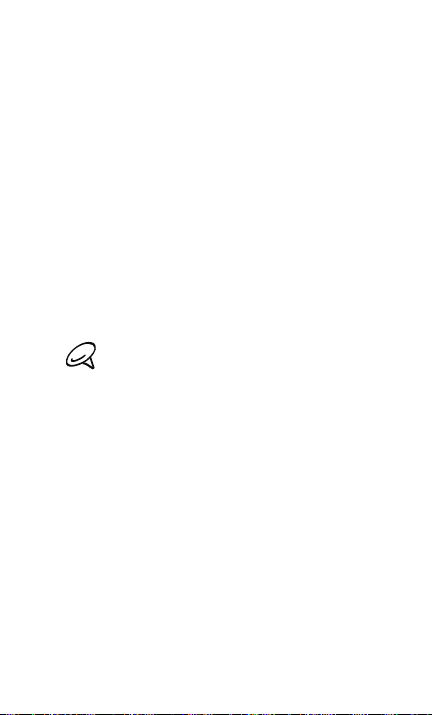
8 Kurzanleitung
6. Richten Sie Konten bei sozialen Netzwerken wie
Facebook und Twitter ein oder tippen Sie auf
Überspringen, wenn Sie die Konten später einrichten
möchten.
Wählen Sie zur Einrichtung das Konto eines sozialen
Netzwerkes aus, geben Sie Ihren Benutzernamen oder
die E-Mail-Adresse und das Kennwort ein und tippen
Sie anschließend auf Anmelden. Richten Sie nach der
erfolgreichen Anmeldung ein weiteres Konto ein oder
tippen Sie auf Weiter, um zum nächsten Schritt zu
wechseln.
7. Stellen Sie Wetter- und Ortsinformationen auf dem
Telefon ein. Tippen Sie auf die Ein/Aus-Tasten, um
automatische Updates zu aktivieren oder deaktivieren,
und tippen Sie anschließend auf Weiter.
Für diesen Dienst berechnet der Netzbetreiber
möglicherweise zusätzliche Gebühren. Sie können
automatische Updates jederzeit unter Einstellungen >
Datendienste deaktivieren.
8. Das Telefon stellt die aktuelle Zeit und das Datum ein.
Diese werden möglicherweise vom Netz oder einem
Ortsdienst (falls aktiviert) bereitgestellt.
Können diese Einstellungen nicht automatisch
abgerufen werden, stellen Sie die aktuelle Zeit, das
Datum und die Zeitzone manuell ein und tippen Sie
anschließend auf Fertig.
Fingerbewegungen
Mit folgenden einfachen Fingerbewegungen können Sie
auf dem Telefon navigieren:
Tippen. Berühren Sie einfach mit Ihrem Finger ein
Element auf dem Display.
Page 9

Kurzanleitung 9
Doppeltippen. Berühren Sie ein Element oder einen
Bereich schnell zweimal hintereinander.
Schieben oder Streichen. Streichen Sie Ihren Finger
vertikal oder horizontal über das Display.
Etwas länger drücken. Berühren Sie einen Bereich
oder ein Element etwas länger.
Ziehen. Drücken Sie etwas länger auf ein Element und
ziehen Sie Ihren Finger anschließend mit etwas Druck
an einen anderen Ort. Heben Sie den Finger erst vom
Display ab, wenn Sie die gewünschte Position erreicht
haben.
Grundlagen zur Displaytastatur
Umschalten. Tippen Sie hier, um einen
Großbuchstaben einzugeben. Tippen Sie
zweimal, um die Großschreibung zu aktivieren.
Eingabe. Tippen Sie hier, um mit einer neuen
Zeile zu beginnen. Wenn mehrere Zeilen nicht
zulässig sind, wird die Displaytastatur durch
Tippen auf diese Taste ausgeblendet.
Löschen. Tippen Sie hier, um das zuletzt
eingebende Zeichen zu löschen.
Page 10

10 Kurzanleitung
Ausrichtung. Tippen Sie hier, um zwischen der
Telefontastatur (nur im Hochformat angezeigt)
und der QWERTZ-Tastatur (nur im Querformat
angezeigt) umzuschalten.
Schließen. Tippen Sie, wenn Sie die Eingabe
beendet haben.
Eingabemodus. Tippen Sie, um die
vorausschauende Texteingabe (XT9) ein- oder
auszuschalten. Diese Taste steht nur auf der
Telefontastatur zur Verfügung.
Ziffern und Symbole. Tippen Sie hier, um weitere
Ziffern und Symbole anzuzeigen. Diese Taste
steht nur auf der Telefontastatur zur Verfügung.
Navigationsfeld. Tippen Sie hier, um auf dem
Display Pfeiltasten für die Richtungsteuerung
anzuzeigen. Diese Taste steht nur auf der
Telefontastatur zur Verfügung.
Tippen Sie hier, um weitere Ziffern und Symbole
anzuzeigen. Drücken Sie dies etwas länger, um
auf dem Display Pfeiltasten anzuzeigen. Diese
Taste steht im QWERTZ-Layout zur Verfügung
oder dann, wenn Sie mehrere Tastatursprache
ausgewählt haben.
Sprachentaste. Tippen Sie hier, um zu einer
anderen Sprache zu wechseln. Diese Taste
steht nur zur Verfügung, wenn Sie mehrere
Tastatursprache ausgewählt haben.
Page 11

Kurzanleitung 11
5. HTC Sense-Erlebnis
Erleben Sie HTC Sense™ auf Ihrem Telefon, einer
Technologie, die auf auf drei Grundprinzipien basiert:
Persönliche Einrichtung, Kontakte immer in der Nähe
und unerwartete Entdeckungen.
Die wichtigsten Eigenschaften des Handys auf einen Blick
Alle wichtigen Funktionen, die
Sie auf dem Telefon benötigen,
finden Sie direkt auf der
Startseite. Sie brauchen nicht
von einer Anwendung zur
anderen zu wechseln. Streichen
Sie Ihren Finger einfach nach
links oder rechts, um neue
Nachrichten anzuzeigen, die
Wettervorhersage aufzurufen,
Musik zu hören usw.
Drücken Sie etwas länger auf die Taste ZURÜCK/STARTSEITE,
um direkt zum Hauptfenster der Startseite zu wechseln.
Fügen Sie Verknüpfungen für schnellen Zugriff auf
Anwendungen hinzu. Wenn Sie Verknüpfungen zu
Anwendungen hinzufügen möchten, streichen Sie Ihren
Finger im Hauptfenster der Startseite nach oben, tippen
Sie auf einen leeren Platz und wählen Sie anschließend
eine Anwendung zum Hinzufügen aus.
Page 12

12 Kurzanleitung
Streichen Sie
Ihren Finger im
Hauptfenster der
Startseite nach
oben, um freie
Plätze für das
Hinzufügen von
Verknüpfungen
anzuzeigen.
Unterschiedliche Szenen für Arbeit und Freizeit
Mit Szenen können Sie praktisch aus einem Telefon
mehrere Telefone machen. Szenen sind personalisierte
Startseitenkonfigurationen, die Sie schnell auf
das Telefon anwenden können, um dieses je nach
Stimmungslage, sei es für die Arbeit oder die Freizeit,
einzurichten. Sie können eigene Szenen erstellen, die
zu Ihrem Lebensstil und Ihren täglichen Bedürfnissen
passen.
Wenn Sie eine voreingestellte Szene auswählen möchten,
drücken Sie auf MENÜ, während das Hauptfenster der
Startseite angezeigt wird, tippen Sie auf Szenen und
tippen Sie anschließend auf die gewünschte Szene.
Drücken Sie etwas länger auf die Taste ZURÜCK/
STARTSEITE, um zur Startseite zurückzuwechseln.
Streichen Sie Ihren Finger anschließend nach links oder
rechts, um die ausgewählte Szene anzuschauen.
Sie können die ausgewählte Szene nach Belieben
ändern und sie dann als eine neue Szene speichern. Im
vollständigen Handbuch auf unserer Website,
http://www.htc.com/de/support.aspx, erfahren Sie, wie
Sie dabei vorgehen können.
Page 13

Kurzanleitung 13
Alles über Kontakte
Interaktionen wie z. B.
Anrufe und Nachrichten
werden übersichtlich nach
Kontakten und nicht nach
Anwendungen angeordnet.
Wenn Sie die Kontaktkarte
eines Freundes öffnen,
erhalten Sie direkten Zugriff
auf die Kontakteinzelheiten,
Nachrichten, E-Mails,
Facebook-Updates und
Anruflisten.
Das Senden von Nachrichten an mehrere Kontakte ist
jetzt ebenfalls einfacher. Wenn Sie Gruppen erstellen,
können Sie allen Mitgliedern einer Gruppe schnell
gleichzeitig SMS oder E-Mails zusenden.
Smart Dial
Mit dem Telefon können Sie
Personen per Name oder
Nummer anrufen.
Drücken Sie die ANRUFENTaste, geben Sie die
ersten Buchstaben des
Kontaktnamens oder die
ersten Ziffern der Nummer ein
und tippen Sie anschließend
auf einen Kontakt in der
gefilterten Liste.
Page 14

14 Kurzanleitung
Intelligentes Web-Erlebnis
Es gibt einen intelligenten Zoom, welcher den Text auf
Webseiten vergrößert und zurückfließen lässt, damit Sie
ihn besser lesen können. Dafür brauchen Sie lediglich
doppelt auf das Display tippen.
Doppeltippen
Sie auf einen
Bereich,
um schnell
hinein- oder
herauszuzoomen.
Sie können den Webbrowser auch in den QuerformatModus schalten, um eine bessere Ansicht von Webseiten
zu erhalten.
Friend Stream
Bleiben Sie jederzeit über neue Beiträge in Facebook und
Twitter auf dem Laufenden. Mit Friend Stream können
Sie Ihren Status aktualisieren, die letzten Neuigkeiten auf
Facebook erfahren und Tweets auf Twitter folgen.
Page 15

Kurzanleitung 15
6. Hinzufügen von Kontakten
Sie können auf dem Telefon neue Kontakte erstellen oder
existierende Kontakte von der SIM-Karte importieren.
Wenn Sie die Kontakte-Anwendung zum ersten Mal öffnen,
werden Sie gefragt, ob Sie SIM-Karten-Kontakte auf das
Telefon importieren möchten. Tippen Sie zum Importieren
auf OK.
Hinzufügen eines neuen Kontaktes auf dem Telefon
1. Drücken Sie etwas länger auf die Taste ZURÜCK/
STARTSEITE, um zur Startseite zurückzuwechseln.
Wechseln Sie dann zum Kontakte-Fenster.
2. Drücken Sie auf MENÜ und anschließend auf
die Anwendung Kontakte zu öffnen.
3. Drücken Sie auf MENÜ und tippen Sie anschließend
auf Neuer Kontakt.
4. Tippen Sie auf
Telefon, um einen neuen Kontakt auf
dem Telefon zu erstellen.
5. Tippen Sie auf
Namen hinzufügen, geben Sie den
Vor- und Nachnamen des Kontaktes ein und tippen
Sie anschließend auf OK.
6. Tippen Sie auf
Foto hinzufügen, wählen Sie ein Album
aus und wählen Sie anschließend ein Foto für den
Kontakt. Schneiden Sie das Foto ganz nach Bedarf zu
und tippen Sie anschließend auf Fertig.
7. Tippen Sie auf
Telefon hinzufügen. Wählen Sie einen
Telefonnummerntyp und geben Sie anschließend die
Telefonnummer des Kontaktes ein.
8. Geben Sie andere Einzelheiten ein, z. B. die E-MailAdresse, die Postadresse und den Klingelton, den Sie
für den Kontakt verwenden möchten. Nachdem Sie
alle Einzelheiten eingegeben haben, tippen Sie auf OK.
Alle, um
Page 16

16 Kurzanleitung
Zugriff auf Kontakte der SIM-Karte
1. Drücken Sie etwas länger auf die Taste ZURÜCK/
STARTSEITE, um zur Startseite zurückzuwechseln.
Wechseln Sie dann zum Kontakte-Fenster.
2. Drücken Sie auf MENÜ und anschließend auf
die Anwendung Kontakte zu öffnen.
3. Drücken Sie auf MENU und tippen Sie anschließend
auf SIM-Manager.
Hinzufügen von Favoriten zum Fenster Kontakte
1. Drücken Sie etwas länger
auf die Taste ZURÜCK/
STARTSEITE, um zur
Startseite zurückzuwechseln.
Wechseln Sie dann zum
Kontakte-Fenster.
2. Tippen Sie auf einen leeren
Platz.
3. Wählen Sie einen Kontakt aus.
4. Wählen Sie im Fenster
Standardaktion die KontaktArt aus, welche Sie für
den Favoriten verwenden
möchten (Telefonanruf, SMS
oder E-Mail).
Alle, um
Page 17

Kurzanleitung 17
7. Zugriff auf Anwendungen auf dem Telefon
Sehen Sie, welche Anwendungen es auf dem Telefon
gibt. Drücken Sie bei Anzeige des Hauptfensters der
Startseite auf ZURÜCK/STARTSEITE, um ein Feld mit
allen Programmen anzuzeigen, die Sie verwenden können.
Streichen Sie mit dem Finger nach links, um durch das
Feld zu blättern und weitere Anwendungen anzuzeigen.
8. Austausch von Nachrichten
Bleiben Sie stets mit den wichtigen Menschen in Ihrem
Leben in Kontakt.
Senden einer SMS
1. Wechseln Sie von der Startseite zum NachrichtenFenster.
2. Drücken Sie auf MENÜ und tippen Sie anschließend
auf Neu, um eine neue Textnachricht zu erstellen.
3. Tippen Sie auf das Textfeld “Hier tippen, um
Empfänger hinzuzufügen” und geben Sie anschließend
einen Kontaktnamen oder eine Handynummer ein.
4. Tippen Sie auf das Nachrichtenfeld und geben Sie die
Nachricht ein.
5. Tippen Sie auf
Senden einer E-Mail
1. Drücken Sie bei Anzeige des Hauptfensters der
Startseite auf die Taste ZURÜCK/STARTSEITE, um das
Feld Alle Programme zu öffnen.
2. Tippen Sie auf
Senden.
E-Mail.
Page 18

18 Kurzanleitung
3. Wenn Sie kein E-Mail-Konto eingerichtet haben, tippen
Sie auf die Art des Kontos oder auf Andere. Geben Sie
in den nachfolgenden Fenstern die Einzelheiten des
Kontos ein und tippen Sie anschließend auf Speichern.
4. Drücken Sie bei Anzeige des Posteinganges auf MENÜ
und tippen Sie anschließend auf Neu.
5. Tippen Sie auf das Textfeld “Hier tippen, um
Empfänger hinzuzufügen” und geben Sie anschließend
einen Kontaktnamen oder eine E-Mail-Adresse ein.
6. Geben Sie einen Betreff und die Nachricht ein.
7. Tippen Sie auf
Senden.
9. Surfen im Internet
Das ist ganz einfach. Wenn Sie das Telefon zum ersten
Mal einschalten (und die SIM-Karte eingesetzt ist), sollte
es automatisch eine Verbindung zum Datendienst des
Netzbetreibers herstellen. Sie können dann direkt das
Internet besuchen.
Ändern Sie nicht die Verbindungseinstellungen, da sich
sonst die Dienste u. U. nicht länger nutzen lassen. Wenn Sie
wirklich einige Einstellungen ändern müssen, wenden Sie
sich bitte an den Netzbetreiber.
1. Tippen Sie auf der Startseite auf das Internet-Symbol,
um den Webbrowser des Telefons zu öffnen.
2. Tippen Sie auf die Adressenleiste und geben Sie
anschließend eine Webadresse ein.
Sobald Sie die ersten Buchstaben eingeben, werden
populäre Webadressen angezeigt. Sie können auf eine
Adresse in der Liste tippen oder mit der Eingabe der
Webadresse fortfahren.
Page 19

Kurzanleitung 19
10. Aufnahme von Fotos und Videos
Wenn sich etwas Besonderes vor Ihren Augen abspielt,
haben Sie die Telefonkamera stets zur Hand, um sofort
Momentaufnahmen oder ein Video aufzunehmen.
1. Drücken Sie auf die AUFNAHME-Taste, um das
Kamera-Programm zu öffnen.
2. Tippen Sie auf den Aufnahmemodus-Schalter (
um als Kameramodus Foto oder Video einzustellen.
3. Richten Sie die Kamera auf das Motiv.
4. Tippen Sie auf die Blitzlicht-Taste auf dem Display,
um einen Blitzmodus auszuwählen: Auto (nur im
Fotomodus verfügbar), Ein oder Aus.
Sie können auf MENÜ drücken, um weitere Bedienelemente
und Einstellungen für die Kamera aufzurufen.
5. Drücken Sie auf die AUFNAHME-Taste, um ein Foto
aufzunehmen oder mit der Videoaufnahme zu
beginnen.
Wenn der Videomodus aktiviert ist, drücken Sie
erneut auf die AUFNAHME-Taste, um die Aufnahme
zu beenden.
),
Page 20

20 Kurzanleitung
11. Kopieren von Dateien auf das Telefon
Nehmen Sie Musiktitel, Fotos und Videos unterwegs
mit. Setzen Sie eine microSD™-Karte in das Telefon ein,
so dass Sie diese Dateien kopieren und auf dem Telefon
wiedergeben können.
Einsetzen einer microSD-Karte
1. Schalten Sie das Telefon aus und entfernen Sie die
Abdeckung auf der Rückseite.
2. Schieben Sie die microSD-Karte in den microSDEinschub und drücken Sie sie anschließend hinein, bis
sie einrastet.
3. Setzen Sie die Rückseitenabdeckung wieder auf
und drücken Sie anschließend etwas länger auf die
ANRUF BEENDEN/EIN/AUS-Taste, um das Telefon
einzuschalten.
Anschluss des Telefons an einen Computer
1. Schließen Sie das Telefon mit dem im Karton
enthaltenen USB-Kabel an den Computer an.
2. Tippen Sie im Fenster USB verbunden auf
bereitstellen und anschließend auf OK.
Ist die Speicherkarte eingesetzt, werden Sie nicht in der
Lage sein, die Dateien darauf mit dem Telefon zu öffnen.
SD-Karte
Page 21

Kurzanleitung 21
3. Auf dem Computer wird das Telefon als ein
Wechseldatenträger (wie ein USB-Laufwerk) erkannt.
Öffnen Sie diesen Wechseldatenträger, um die Inhalte
der microSD-Karte zu sehen.
4. Kopieren Sie Ihre Dateien vom Computer auf die
microSD-Karte.
5. Nachdem die Datei kopiert haben, heben Sie die
Bereitstellung des Laufwerkes (d. h. des Telefons)
auf, so wie es vom Betriebssystem des Computers
verlangt wird, um das Telefon sicher zu entfernen.
12. Synchronisierung des Telefons mit dem
Computer
Sie können HTC Sync™ verwenden, um Outlook-Kontakte
und Kalender oder Outlook Express-Kontakte zwischen
einem Computer und dem Telefon zu synchronisieren.
Besuchen Sie die Website http://www.htc.com/de/
support.aspx, um HTC Sync herunterzuladen und auf
Ihrem Computer zu installieren.
13. Wiederherstellung der Standardwerte
Möchten Sie ganz von Neuem beginnen? Wenn Sie
das Telefon einem anderen überlassen oder seinen
Originalzustand wiederherstellen möchten, können Sie
es auf die Standardwerte zurücksetzen. Dieser Schritt
sollte reiflich überlegt werden. Beim Wiederherstellen der
Standardwerte werden alle Daten gelöscht. Das Telefon
wird in den Zustand zurückversetzt, in dem es sich beim
ersten Einschalten befand.
Sichern Sie alle Daten (Kontakte und Dateien), die Sie
beibehalten möchten, bevor Sie das Telefon auf die
Standardwerte zurücksetzen.
Page 22

22 Kurzanleitung
Zurücksetzen des Telefons über die Einstellungen
1. Drücken Sie bei Anzeige des Hauptfensters der
Startseite auf MENÜ und tippen Sie anschließend
auf Einstellungen > Sicherheit > Standardwerte
wiederherstellen.
2. Geben Sie “
Standardwerte wiederherzustellen.
Zurücksetzen des Telefons, während dieses
ausgeschaltet ist
1. Drücken Sie etwas länger auf die Tasten LAUTER,
LEISER und ANRUF BEENDEN/EIN/AUS.
2. Drücken Sie auf die Taste LEISER, um die
Hardwarezurücksetzung durchzuführen, oder drücken
Sie auf eine andere Taste, um die Zurücksetzung
abzubrechen.
3. Nachdem die Zurücksetzung durchgeführt wurde,
drücken Sie auf die LEISER-Taste, um das Telefon neu
zu starten und es wieder zu verwenden.
1234” ein und tippen Sie auf OK, um die
Page 23

Kurzanleitung 23
14. Tipps zur Problembehebung
Sollte es bei der Verwendung des Telefons zu einem
Problem kommen, finden Sie hier eine Reihe von
Lösungsmöglichkeiten:
Sollte das Telefon nicht mehr auf Eingaben
reagieren, nehmen Sie den Akku für drei
Sekunden heraus und setzen Sie ihn wieder ein.
Schalten Sie das Telefon wieder ein.
Zusätzliche Updates und hilfreiche Tipps finden
Sie auf unserer Support-Website:
http://www.htc.com/de/support.aspx.
Sollte es ein hartnäckiges Problem geben, das
nicht durch das Ein- und Ausschalten des Telefons
behoben werden kann, sichern Sie wichtige
Daten (Kontakte und Dateien) und stellen Sie die
Standardwerte des Telefons wieder her.
Page 24

htc.com
91H0xxxx-xxM Rev.A
